Eclipse를 사용한 JavaFX 개발
- WBOYWBOYWBOYWBOYWBOYWBOYWBOYWBOYWBOYWBOYWBOYWBOYWB앞으로
- 2023-09-12 21:53:011127검색
Eclipse에서 JavaFx를 설정하려면 먼저 Eclipse와 Java가 성공적으로 설치되었는지 확인하세요.
Maven 종속성
Maven 종속성을 사용하여 JavaFX 환경을 설정하려면 Eclipse에서 Java 프로젝트를 생성하고 다음과 같이 Maven 프로젝트로 변환합니다.
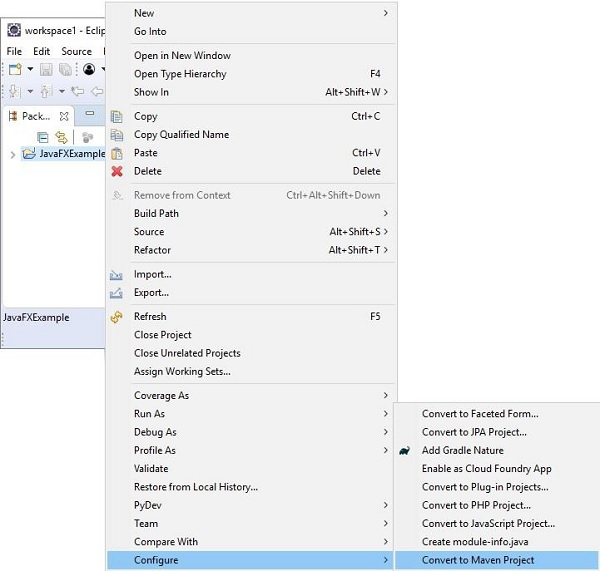
그런 다음 pom.xml 파일에 다음을 추가합니다. JavaFX 종속성을 확인하고 프로젝트를 새로 고칩니다.
<dependency> <groupId>org.openjfx</groupId> <artifactId>javafx-controls</artifactId> <version>14</version> </dependency>
Maven 종속성 디렉터리를 관찰하면 아래와 같이 설치된 Jar 파일을 찾을 수 있습니다. -
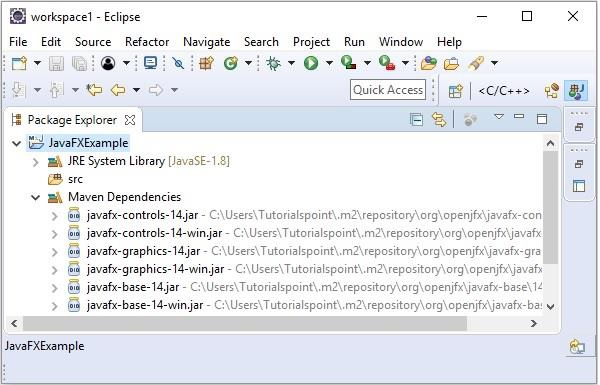
필요한 Jar 파일을 수동으로 추가하세요
필요한 JAR 파일을 수동으로 추가할 수도 있습니다
다음을 방문하세요. JavaFX 홈 페이지에서 Download 버튼을 클릭하세요.
JavaFX SDK가 포함된 페이지로 리디렉션됩니다. 환경에 맞는 SDK를 선택하여 설치하세요.
이제 Java 프로젝트를 마우스 오른쪽 버튼으로 클릭하고 아래와 같이 Java Build Path 창을 엽니다. -
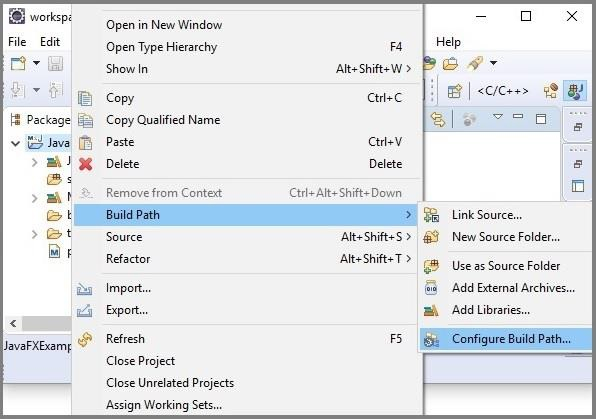
Java Build Path 창의 라이브러리 탭에서 외부 JAR 추가를 클릭합니다. . 버튼을 클릭하고 다운로드한 javafx-sdk-14 폴더에서 lib 폴더를 추가합니다.
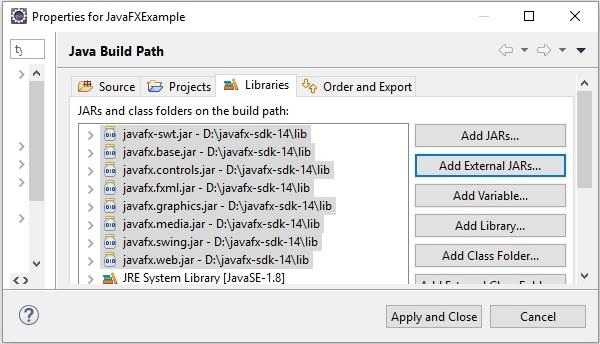
그런 다음 "적용 및 닫기" 버튼을 클릭하면 프로젝트의 Referenced Libraries 디렉터리에서 다운로드한 JAR 파일을 볼 수 있습니다.
위 내용은 Eclipse를 사용한 JavaFX 개발의 상세 내용입니다. 자세한 내용은 PHP 중국어 웹사이트의 기타 관련 기사를 참조하세요!
성명:
이 기사는 tutorialspoint.com에서 복제됩니다. 침해가 있는 경우 admin@php.cn으로 문의하시기 바랍니다. 삭제

